Cách tạo Shortcut chế độ Khách cho Chrome và Edge |
- Cách tạo Shortcut chế độ Khách cho Chrome và Edge
- Sắm Redmi Note 10 mùa Ơ
- 5 mẹo dùng Zalo cực kỳ hiệu quả mà 90% người dùng lâu cũng chưa biết
- Galaxy Note 21 vẫn có thể được ra mắt trong năm nay
- Mời bạn tải về Microsoft Office 2019 phiên bản mới nhất
| Cách tạo Shortcut chế độ Khách cho Chrome và Edge Posted: 06 Jun 2021 08:55 AM PDT Cả Chrome và Edge đều cung cấp chế độ khách (guest mode) giúp quá trình duyệt web của bạn được tách biệt khỏi hồ sơ trình duyệt chính. Nếu bạn thường xuyên cho người khác dùng máy tính để duyệt web, bạn có thể thêm shortcut chế độ khách vào Desktop. Điều này làm cho việc mở chế độ khách trở nên nhanh hơn và không lưu lại thông tin người dùng.
Chế độ khách trong Chrome và Edge là gì?Chế độ khách trong Google Chrome và Microsoft Edge về cơ bản là một hồ sơ người dùng riêng cho các phiên duyệt web của bạn. Khi bạn sử dụng chế độ khách, trình duyệt sẽ không tải các cấu hình của profile khác (những cấu hình như lịch sử duyệt web, cài đặt cá nhân hóa trình duyệt của bạn, v.v.).
Khi bạn rời khỏi chế độ khách, tất cả hoạt động duyệt web bạn đã thực hiện trong đó sẽ bị xóa khỏi lịch sử. Danh sách tệp đã tải xuống của bạn cũng bị xóa, mặc dù các tệp đó vẫn tồn tại trên máy tính. Nếu bạn dùng chung máy tính với người khác, bạn cho họ quyền truy cập ở chế độ khách để lịch sử duyệt web của họ không ảnh hưởng đến lịch sử duyệt web của bạn. Tạo shortcut chế độ khách trên Google ChromeThông thường, bạn sẽ nhấp vào biểu tượng profile của mình trên thanh công cụ của Chrome và chọn "Guest" để vào chế độ khách trong Chrome, nhưng bạn có thể không cần làm như vậy bằng cách tạo shortcut trên desktop để mở trực tiếp chế độ khách trong Chrome. Để thêm shortcut, hãy vào Start Menu và tìm "Google Chrome". Nhấp chuột phải vào trình duyệt Chrome và chọn "Open file location".
Trong File Explorer, nhấp chuột phải vào shortcut "Chrome" và chọn "Open file location". Cho đến khi bạn tìm thấy tệp thực thi (chrome.exe) của Chrome. sau đó chuột phải vào "chrome.exe" và chọn Send to > Desktop để tạo shortcut trên Desktop.
Chuột phải vào shortcut vừa tạo và chọn "Properties."
Trong Properties, nhấp vào tab "Shortcut". Trong mục "Target", hãy nhập tiếp lệnh này:
Nhấp vào "Apply" và sau đó chọn "OK" ở dưới cùng để lưu các thay đổi của bạn. Bạn nên đổi tên phím tắt này để dễ nhận biết. Nhấp chuột phải vào phím tắt và chọn "Rename". Nhập tên có ý nghĩa như "Chrome Guest Mode" và nhấn "Enter".
Tạo shortcut chế độ khách trên Microsoft EdgeQuá trình tạo shortuct chế độ khách cho Edge khá giống với Chrome. Đầu tiên, hãy mở Start Menu và tìm "Microsoft Edge". Nhấp chuột phải vào Edge và chọn "Open file location".
Bây giờ bạn sẽ thấy shortcut của Edge trong File Explorer. Nhấp chuột phải vào shortcut này và chọn tiếp "Open file location". Khi bạn nhìn thấy "msedge.exe", hãy nhấp chuột phải vào nó và chọn Send to > Desktop. Thao tác này sẽ thêm shortcut của Edge vào Desktop của bạn.
Chuột phải vào shortcut mới trên Desktop và chọn "Properties".
Nhấp vào tab "Shortcut" trong cửa sổ Properties. Trong mục "Target", gõ tiếp lệnh dưới:
Nhấp vào "Apply" và chọn "OK" để lưu các thay đổi của bạn. Xong rồi đó. Như vậy bạn có thể an tâm cho người khác mượn máy tính để duyệt Web mà không sợ họ gây ảnh hưởng đến trình duyệt ban đang sử dụng. Khi tắt chế độ Guest – Chế độ khác, trình duyệt sẽ quay về trạng thái ban đầu và không lưu bất kỳ dữ liệu gì vào máy tính. The post Cách tạo Shortcut chế độ Khách cho Chrome và Edge appeared first on Top Thu Thuat. |
| Posted: 06 Jun 2021 07:54 AM PDT Bạn vui lòng chờ trong giây lát…  Redmi Note 10 là chiếc điện thoại làm mưa làm gió phân khúc tầm trung thời gian gần đây với những tính năng ấn tượng và chất lượng nổi trội. Tin vui dành cho Mifans đây, chiếc smartphone này đang giảm đến 600 ngàn đồng trong đợt sale mùa Ơ – Rô, bạn nào thíc “em nó” thì tranh thủ dịp này tậu về luôn nhé!Lưu ý:
Một vài điểm nổi bật của Redmi Note 10Với mức giá khá mềm, Redmi Note 10 vẫn thời thượng với tấm nền AMOLED và thiết kế đục lỗ, cụm 4 camera được đặt trong mô-đun dạng domino độc đáo với 1 camera chính 48 MP được đặt phía trên và bên dưới lần lượt là 3 camera phụ bao gồm camera góc rộng 8 MP, camera macro 2 MP, cảm biến độ sâu 2 MP. Với vi xử lý Snapdragon 678 hoàn toàn mới, Redmi Note 10 vẫn có cấu hình tốt trong tầm giá, đảm bảo cho các tác vụ thông thường mượt mà và vẫn tự tin xử lý ổn áp các tựa game được yêu thích hiện nay. Dung lượng pin lên đến 5.000 mAh và có trang bị sạc nhanh 33W giúp cho chiếc smartphone này duy trì hoạt động đến tận 2 ngày, rất thích hợp cho những người bận rộn và thường xuyên sử dụng điện thoại.
Xiaomi Redmi Note 10 (4GB/64GB)
Online giá rẻ
Xiaomi Redmi Note 10 (6GB/128GB)
Online giá rẻ
Mức giá siêu mềm lại còn có thêm ưu đãi, Mifans đã muốn thêm vào giỏ hàng ngay chưa nào? Xem thêm: iPhone 12 64GB giảm hời nhất mùa Ơ – Rô, kèm theo nhiều ưu đãi hấp dẫn
The post Sắm Redmi Note 10 mùa Ơ appeared first on Top Thu Thuat. |
| 5 mẹo dùng Zalo cực kỳ hiệu quả mà 90% người dùng lâu cũng chưa biết Posted: 05 Jun 2021 09:50 PM PDT Bạn vui lòng chờ trong giây lát… 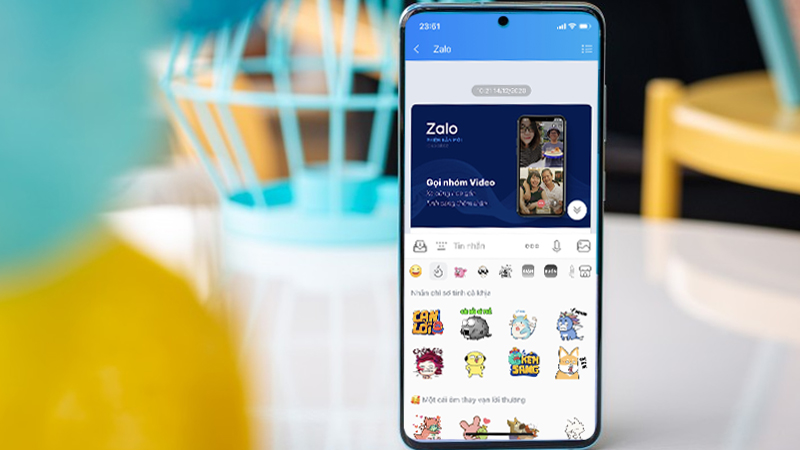 Zalo là ứng dụng được nhiều người dùng smartphone quan tâm nhất bởi nhắn tin và gọi video chất lượng, thực hiện nhanh gọn nhiều thủ tục hành chính. Song hành cùng với đó, Zalo còn có rất nhiều tính năng hay giúp ích rất nhiều cho cuộc sống. Bạn sẽ biết rõ những tính năng đó trong bài viết này.1. Khai báo y tế nhanh bằng Zalo khi ra vào các chốt kiểm dịchĐể hỗ trợ nhà nước kiểm soát tốt dịch bệnh, bạn phải thực hiện khai báo y tế khi ra vào các chốt, trạm kiểm dịch phòng, chống dịch COVID-19 trên địa bàn thành phố, quận, huyện. Giờ đây, bạn có thể thực hiện khai báo y tế điện tử bằng Zalo, nhanh hơn nhiều so với cách khai báo truyền thống bằng giấy. Bước 1. Bạn mở ứng dụng Zalo, mở ô Tìm kiếm và chọn OFFICIAL ACCOUNT của Công an tại khu vực sinh sống của bạn. Nhấn Quan tâm. 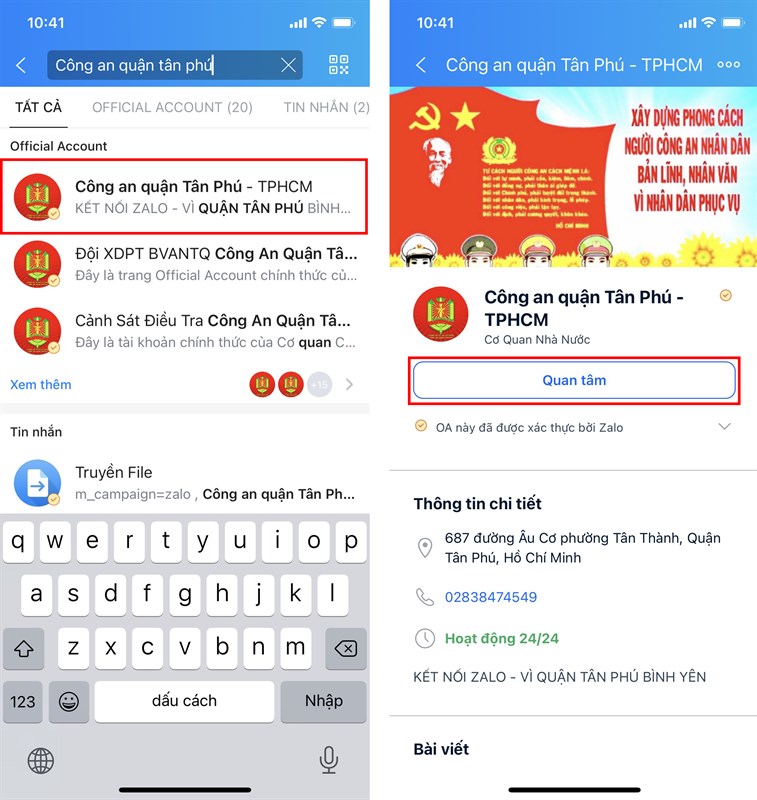 Bước 2. Chọn danh mục menu nhanh Khai báo y tế được tích hợp sẵn và bạn tiến hành điền đầy đủ thông tin vào tờ khai. 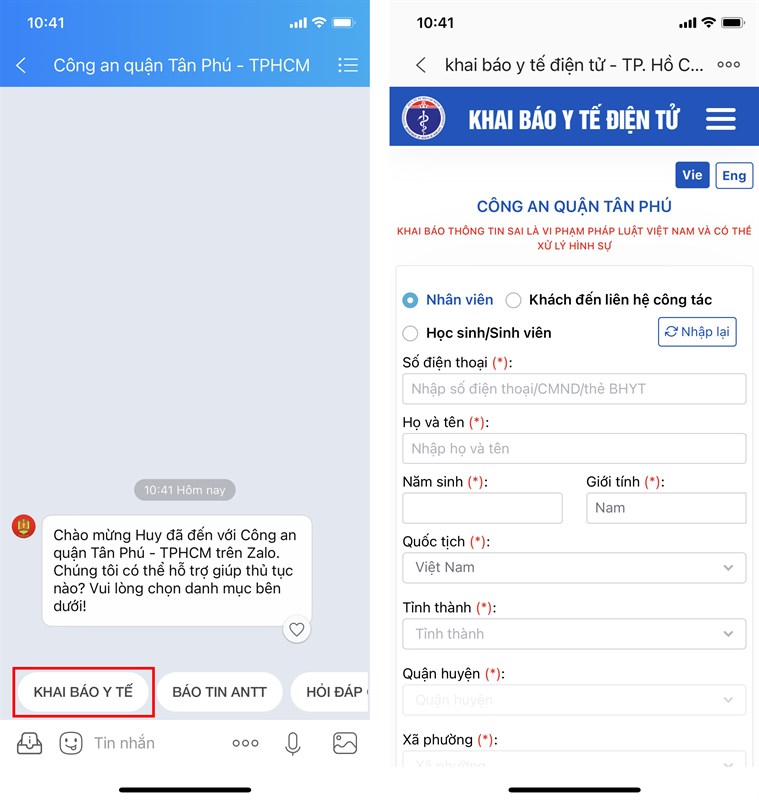 Bước 3. Hoàn thành khai báo y tế điện tử, bạn nhấn Gửi. Bạn cũng có thể xem Lịch sử khai báo y tế của mình tại đây. 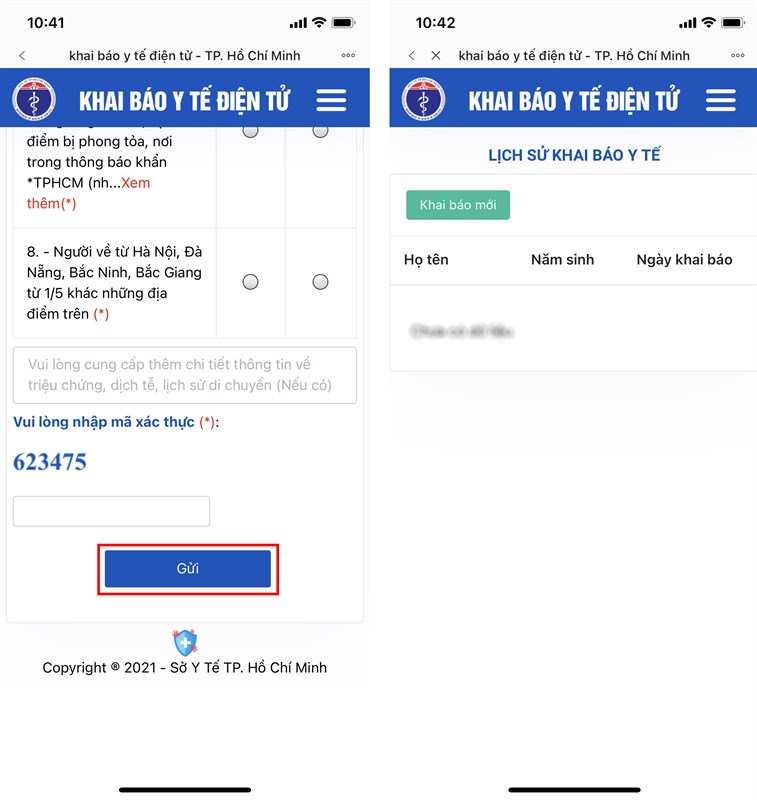 2. Tra cứu mã số BHXH, hạn sử dụng thẻ BHYT một cách tiện lợiBảo Hiểm Xã Hội (BHXH) là một trong những chính sách an sinh xã hội tốt cho người lao động. Đảm bảo quyền lợi về sức khỏe, tinh thần, công việc. Cùng với đó là Bảo Hiểm Y Tế (BHYT), giúp người tham gia được Cơ quan bảo hiểm chi trả một phần hoặc toàn bộ chi phí khám chữa bệnh, thuốc điều trị rất nhân văn. Sau đây là cách tra cứu thông tin BHXH, BHYT trên Zalo. Bước 1. Nhập vào ô Tìm kiếm Cơ quan Bảo Hiểm Xã Hội tại nơi sinh sống, chọn Quan tâm. 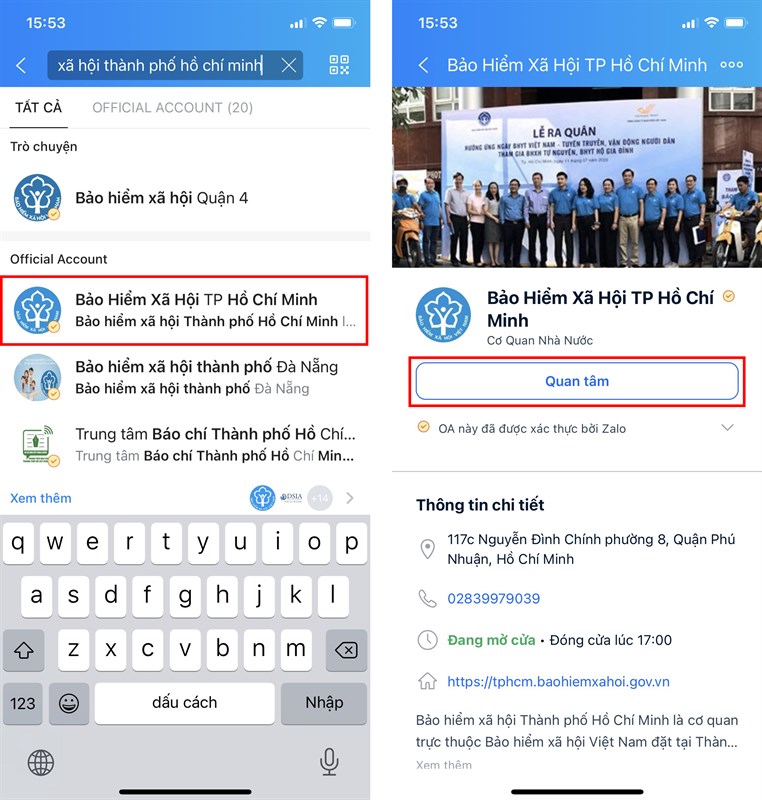 Bước 2. Tại cửa sổ chat, bạn chọn hộp Công cụ và sẽ có đầy đủ Tiện ích về BHXH cho bạn lựa chọn như: Tra cứu mã số BHXH, Tra cứu đóng BHXH, Hạn sử dụng thẻ BHYT,… 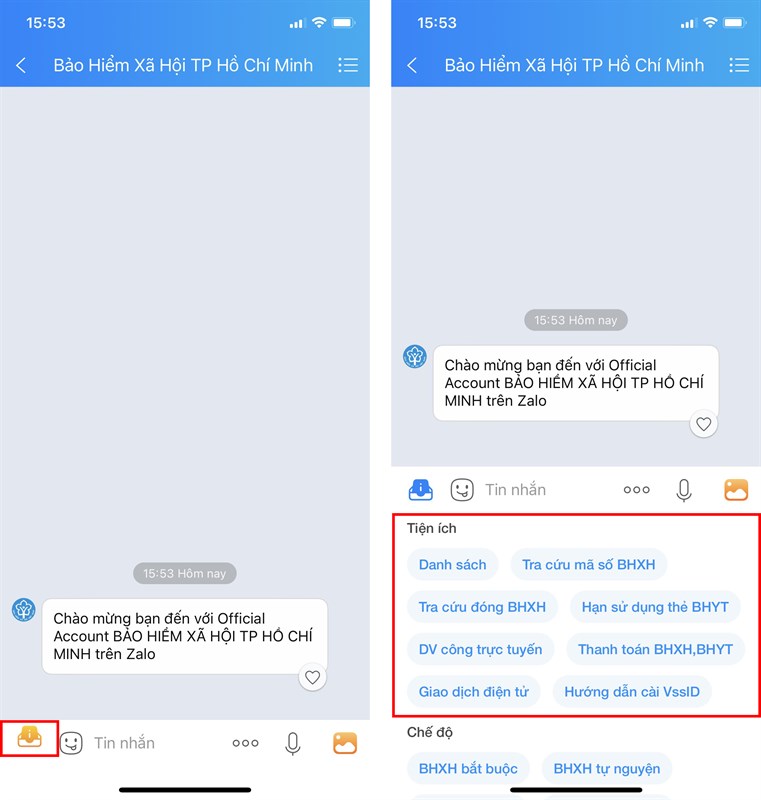 Bước 3. Tiến hành điền đầy đủ thông tin và nhấn Tra cứu, bạn sẽ nhận được kết quả BHXH-BHYT nhanh chóng. 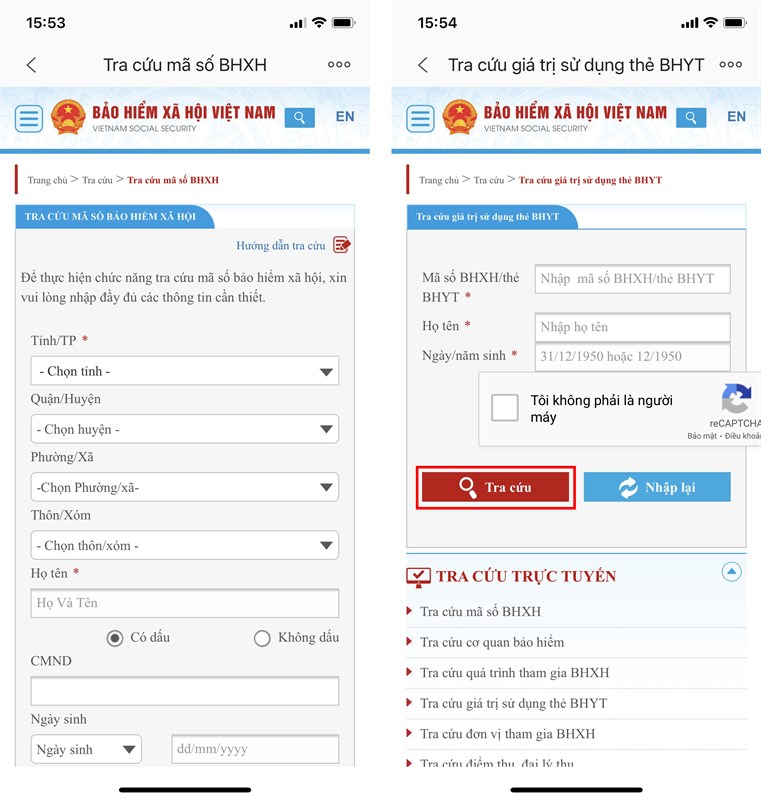 3. Cách chuyển quyền thành viên nhóm chat và đổi hình nền thú vị hơnAdmin nhóm chat Zalo giờ đây đã có thể chuyển quyền cho các thành viên khác trong nhóm chat làm Admin nếu như bạn rời nhóm. Bước 1. Trong cửa sổ chat, bạn chọn Mở rộng > Cài đặt nhóm. 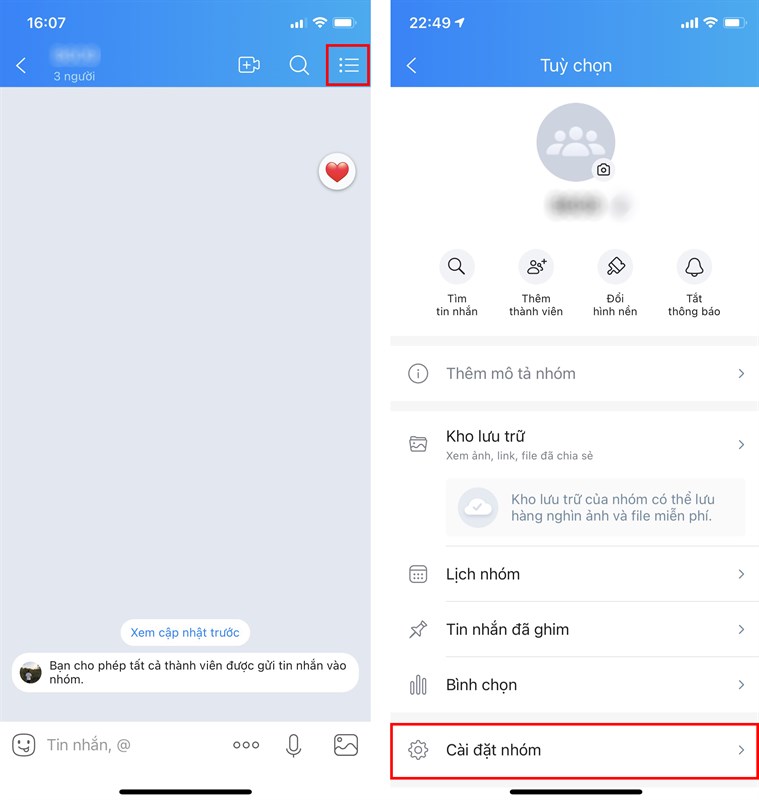 Bước 2. Kéo xuống mục Quyền của thành viên, tại đây, bạn có thể thay đổi Chuyển quyền trưởng nhóm, Quyền sửa thông tin nhóm, Quyền tạo ghi chú, nhắc hẹn,… cho các thành viên. 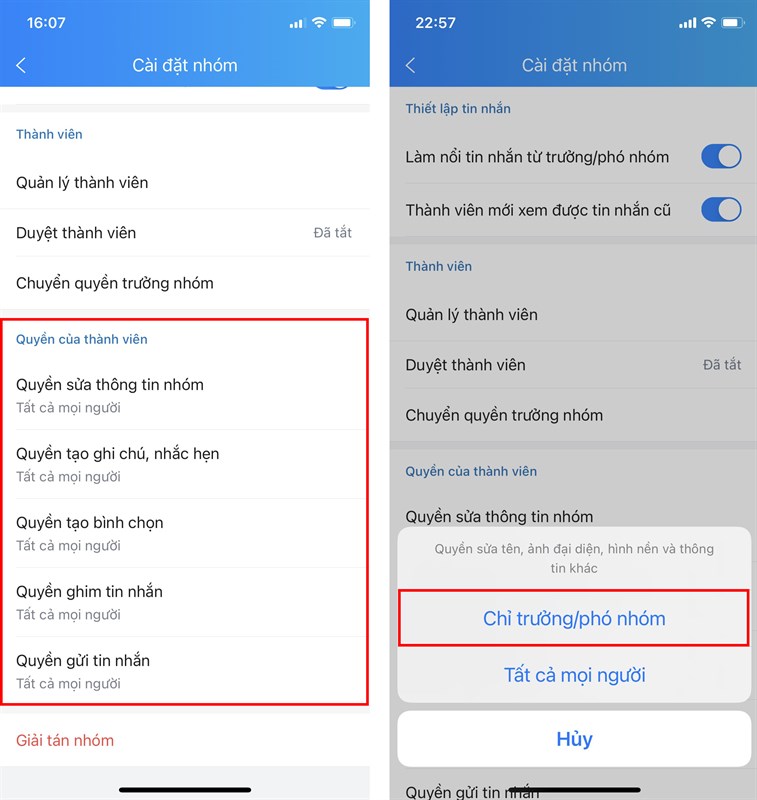 Bước 3. Ngoài ra, cũng tại mục Tùy chọn, bạn nhấn Đổi hình nền bên dưới tên nhóm để có thể thay đổi hình nền cuộc hội thoại cực chất, nhắn tin thú vị hơn. 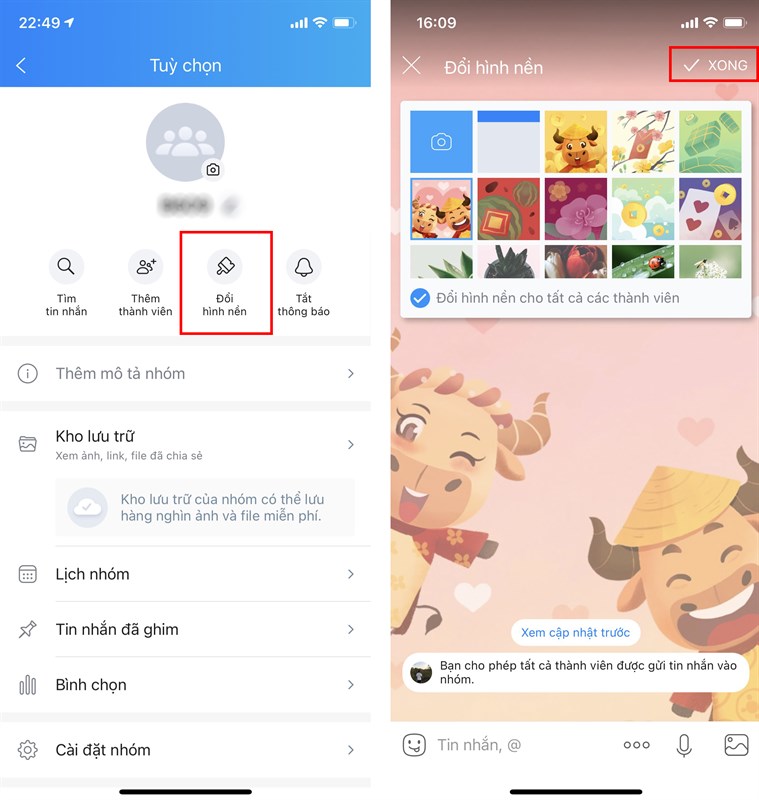 4. Tìm mã số Karaoke trực tiếp ngay trên ZaloBạn không cần phải cài thêm nhiều ứng dụng thứ ba phiền phức để kiếm mã số bài hát Karaoke nữa. Thay vào đó chỉ cần Zalo là đủ, hỗ trợ bạn cả mã bài hát 6 số. Dưới đây là hướng dẫn. Bước 1. Mở ô Tìm kiếm và nhập trang Karaoke tại mục Trò chuyện. Nhấn Quan tâm. 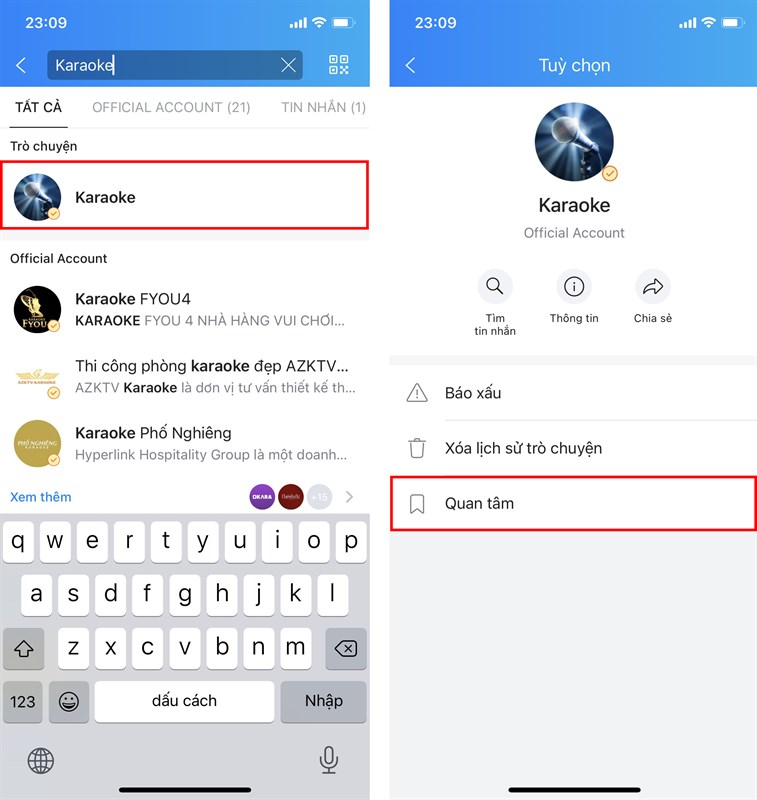 Bước 2. Bạn nhập tên bài hát vào ô chat và nhấn Gửi để tìm kiếm mã 5 số của bài hát đó. Nhập thêm @6 sau nội dung tin nhắn để tìm bài hát Karaoke 6 số. 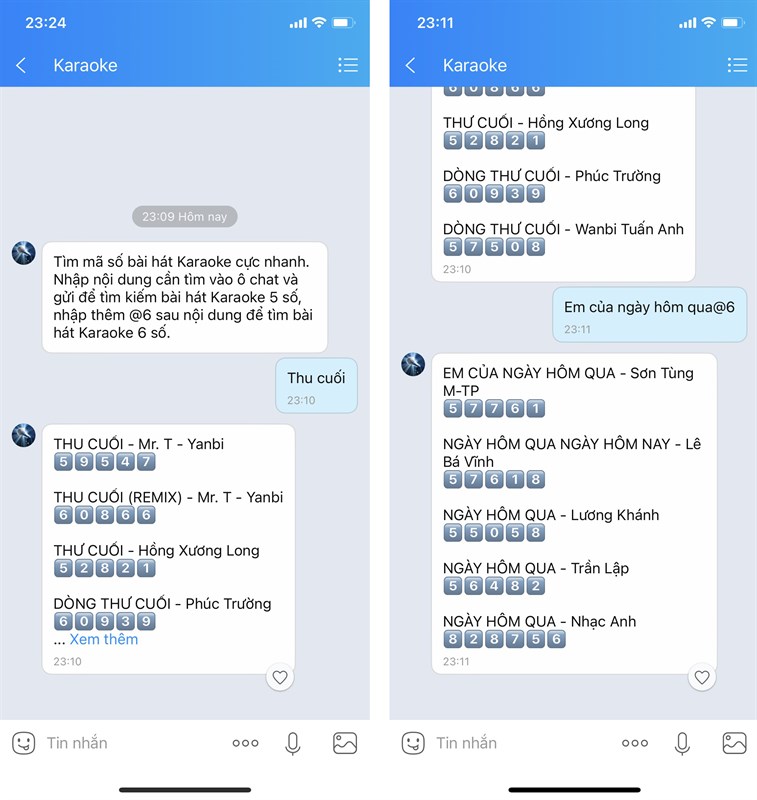 5. Xóa bộ nhớ đệm cho nhẹ máy mà không ảnh hưởng đến tin nhắnNgười dùng có thể chủ động xóa nhớ đệm Zalo để tiết kiệm bộ nhớ trên thiết bị. Trên bản cập nhật mới của Zalo có thêm tính năng Quản lý và dữ liệu bộ nhớ để kiểm soát kỹ hơn dung lượng Zalo đang sử dụng trong bộ nhớ điện thoại của mình. Bước 1. Bạn mở mục Thêm > Cài đặt > Quản lý dữ liệu & bộ nhớ. 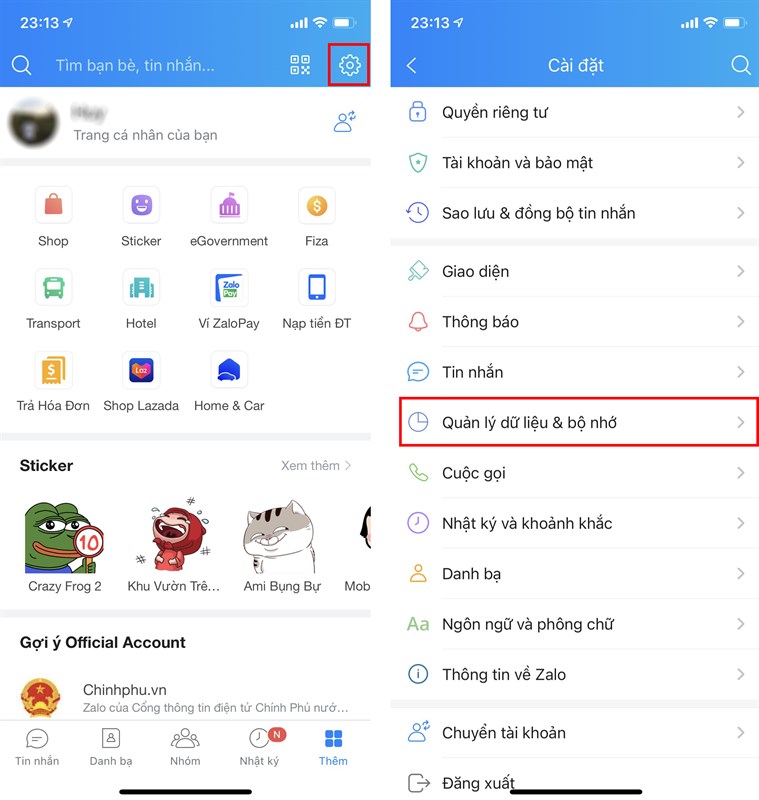 Bước 2. Ở đây có hai chức năng cho bạn lựa chọn, đó là:
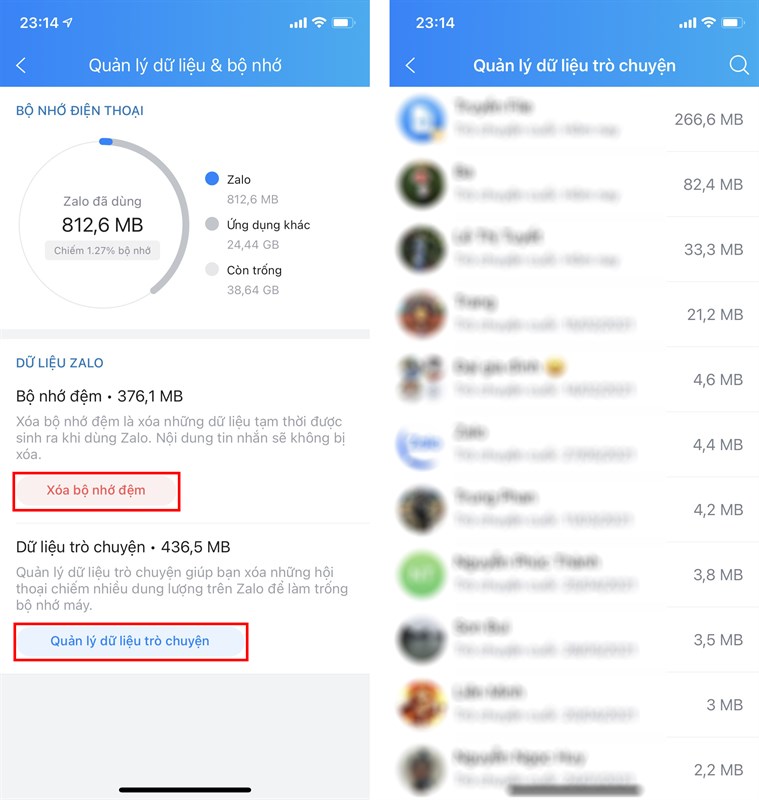 Các bạn còn phát hiện được tính năng ẩn nào trên Zalo nữa không? Chúc mọi người có những trải nghiệm tuyệt vời khi sử dụng ứng dụng Zalo nhé. Nhớ ấn Like và Chia sẻ ủng hộ mình. Xem thêm:
The post 5 mẹo dùng Zalo cực kỳ hiệu quả mà 90% người dùng lâu cũng chưa biết appeared first on Top Thu Thuat. |
| Galaxy Note 21 vẫn có thể được ra mắt trong năm nay Posted: 05 Jun 2021 08:49 PM PDT Galaxy Note là dòng điện thoại màn hình lớn được yêu thích nhất của Samsung và trước những thông tin gần đây cho rằng Note 21 sẽ chính thức được Samsung cho ra mắt. Mình sẽ tổng hợp lại những thông tin nghe đồn là Note 21 sẽ sở hữu nhiều công nghệ mới nhất qua bài viết này.Xem thêm: Galaxy Note 21 xuất hiện theo cách không ai ngờ tới, SamFans vui mừng Samsung Galaxy Note 21 sẽ sử dụng chip Exynos có đồ họa AMD? (cập nhật ngày 04/06/2021) Cuối năm 2021, chúng ta sẽ lần đầu chứng kiến thành quả của sự hợp tác giữa Samsung và AMD. (Nguồn: Sammobile). Nếu bạn đã từng nghe qua về việc Samsung và AMD sẽ hợp tác với nhau để tạo ra một con chip Exynos cực bá đạo thì ngày bộ vi xử lý này ra mắt sắp đến gần rồi đấy các bạn ạ.  Chip Exynos mới sẽ được trang bị GPU AMD RDNA2. (nguồn: Sammobile). Tại sự kiện Computex 2021 (ngày 03/06), đại diện của AMD đã chính thức xác nhận bộ xử lý Exynos (dành cho flagship) thế hệ mới sẽ bao gồm đồ họa RDNA2 và được ra mắt vào cuối năm nay. Con chip Exynos mới (có thể sẽ có tên là Exynos 2200) sẽ sở hữu các tính năng cao cấp, giúp đồ họa có độ trung thực cao hơn và cải thiện hiệu suất của smartphone được trang bị bộ vi xử lý này.  Exynos 2200 có thể sẽ là vi xử lý đầu tiên của Samsung có GPU AMD (nguồn: Sammobile) Trước đó đã có một số tin đồn cho rằng Galaxy S22 Series sắp tới cũng sẽ được trang bị Exynos 2200 nên mình tin rằng dòng Galaxy Note 21 cũng sẽ được thừa hưởng điều này. Tuy nhiên, cho đến thời điểm hiện tại thì mình không rõ rằng liệu Galaxy Note 21 Series có thực sự tồn tại hay không vì tin đồn về dòng smartphone này rất nhỏ giọt.  Việc Samsung trang bị bút S-Pen cho dòng Galaxy S rất có thể báo hiệu cho sự kết thúc của dòng Note. Hơn nữa thì việc Samsung tích hợp S-Pen cho dòng Galaxy S (điển hình là S21 Series) dường như đã báo hiệu rằng dòng Note có thể bị khai tử. Nhưng mà chúng ta đành phải chờ thời gian trả lời thôi các bạn ạ, biết đâu Galaxy Note 21 sẽ đổi tên thành Note 22 và xuất hiện trong năm 2022 nhỉ? Samsung Galaxy Note 21 bất ngờ xuất hiện theo cách đặc biệtKhi các Samfans đã gần như chắc chắn về việc không có bất cứ chiếc Samsung Galaxy Note nào được ra mắt trong năm nay thì mới đây nhất, bức tranh bên ngoài tường của 1 cửa hàng Samsung mang đến cho chúng ta nhiều sự bất ngờ mới. Cụ thể, trên bức tranh có logo của Google có sự xuất hiện của 2 cái tên Samsung Galaxy Note 21 5G và Samsung Galaxy Note 21 Ultra. Điều này thắp lên hi vọng rằng năm nay Samsung vẫn tiếp tục ra mắt Note series.  Cách Samsung Galaxy Note 21 lộ diện. Nguồn: Twitter. 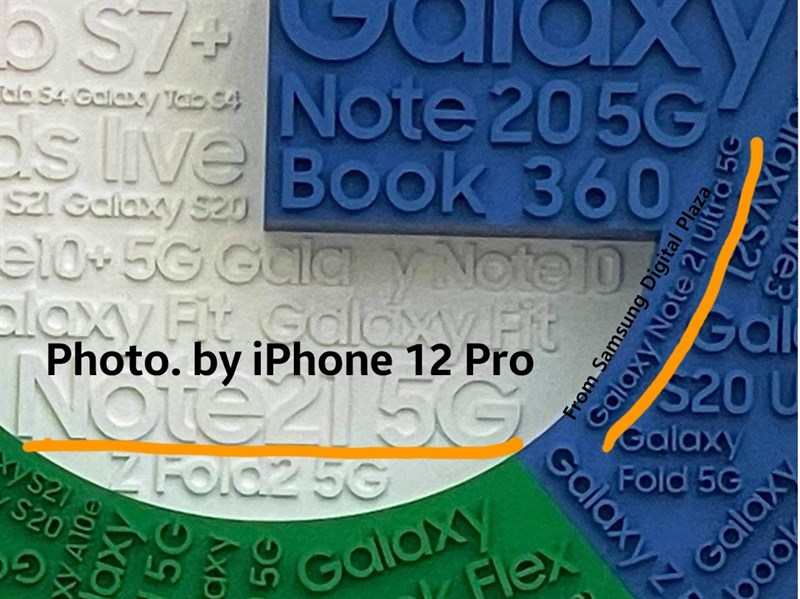 Cận cảnh tên Samsung Galaxy Note 21 xuất hiện trên bức tường ngoài cửa hàng Samsung. Cá nhân mình nghĩ, Samsung sẽ không cho ra mắt Note series trong năm nay, bởi ở thời điểm hiện tại có quá ít thông tin liên quan đến chiếc điện thoại này rò rỉ. Ngoài ra, tình trạng thiếu chip trầm trọng đang diễn ra trong ngành công nghiệp sản xuất smartphone sẽ là lí do để Samsung dời kế hoạch giới thiệu sản phẩm trong năm nay. Tuy nhiên cái gì cũng có thể là ngoại lệ, biết đâu Samsung sẽ làm bất ngờ chúng ta như cách Note 21 xuất hiện như trên? Samsung nói rằng họ có thể không tiếp tục sản xuất Galaxy Note 21Trong một thông báo mới đây, Samsung cho biết họ có thể sẽ không tiếp tục cho xuất xưởng dòng Galaxy Note trong năm 2021 vì những lý do dây sẽ là một gánh nặng khi ra mắt 2 mẫu flagship trong một năm. Chúng ta có thể lý giải được nguyên nhân trên bởi yếu tố về tình trạng thiếu chất bán dẫn toàn cầu ảnh hưởng rất nhiều tới việc sản xuất chip. Nếu như tình trạng này vẫn tiếp tục kéo dài thì trong tương lai sẽ còn ảnh hưởng nhiều tới các hãng điện tử khác chứ không chỉ riêng Samsung. Ngoài ra, chúng ta có thể chắc chắn hơn về điều này khi Samsung cho ra mắt Galaxy S21 Ultra có hỗ trợ bút Spen và có thể rằng chiếc bút này sẽ còn hỗ trợ nhiều dòng sản phẩm khác. Vì thế, rất có thể triều đại của Galaxy Note sẽ chấm dứt và thay vào đó là bút Spen đa năng. Hình ảnh concept của Note 21Mới đây, LetsGoDigital đã cho ra mắt bộ ảnh concept của Galaxy Note 21 Ultra và đây chính là chiếc điện thoại cao cấp nhất thuộc dòng Note series trong năm nay. Hình ảnh được thực hiện bởi nhà thiết kế người Ý – Giuseppe Spinelli (biệt danh Snoreyn). Chúng ta hãy cùng chiêm ngưỡng bộ ảnh concept này nhé. Bộ ảnh concept của Galaxy Note 21 Ultra. Nguồn: LetsGoDigital. Ngoài ra, bạn còn có thể xem thêm một video render khác về concept của Galaxy Note 21 Ultra ở dưới đây. Video concept Note 21 Ultra. Nguồn: Giuseppe Spinelli. Trên quan điểm cá nhân, mình cảm nhận thấy bản concept này đã rất chi tiết và chỉn chu, chắc hẳn sẽ giống đến 99.69% phiên bản hoàn chỉnh sắp sửa ra mắt của Galaxy Note 21. Thiết kế này trông rất đẹp mắt và mình kỳ vọng rằng có thể khi Note 21 ra mắt sẽ có phần cứng mạnh mẽ hơn, tính năng thú vị để xứng với những hình ảnh đẹp mắt so với bản concept. Samsung sẽ lần đầu tiên ứng dụng công nghệ camera ẩn dưới màn hình trên Note 21Theo những thông tin rò rỉ gần đây nhất thì Samsung đã tìm ra được cách khắc phục hiện tượng bị mất pixel khi sử dụng camera ấn dưới màn hình bằng một tấm màn hình nhỏ. Đây có thể nói là một trong những giải pháp có vẻ khá là tối ưu ở thời điểm hiện tại khi Samsung muốn tạo ra những chiếc điện thoại màn hình vô khuyết. 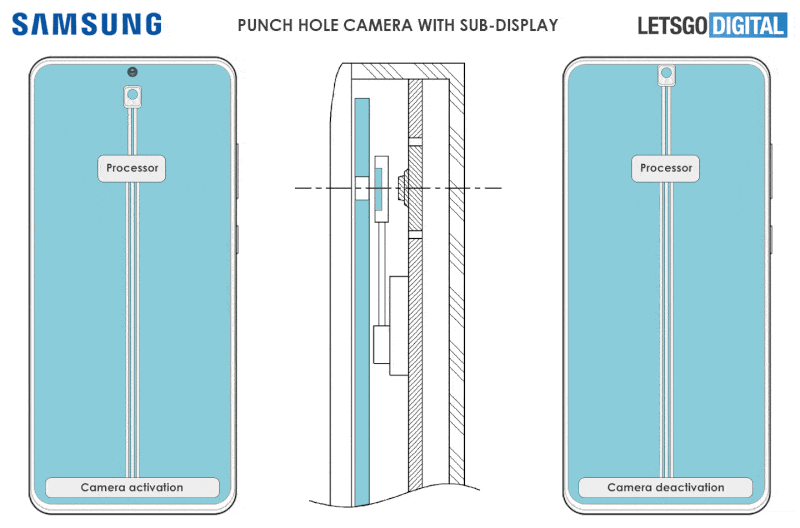 Camera ẩn dưới màn hình Samsung. Tuy nhiên, phần thân máy có thể sẽ bị dày lên một chút do chứa thêm một module màn hình thò thụt. Mặt khác, công nghệ này vẫn chưa xuất hiện trên thực tế, nhưng theo mình dự đoán, nếu màn hình trên không đủ mỏng thì chúng ta có thể dễ dàng nhìn thấy một lỗ nhỏ khuyết vào bên trong màn hình mặc dù đã có một màn hình nhỏ bên dưới để che khuất phần camera. Ngoài ra, mình nghĩ rằng sẽ hoàn hảo hơn nếu như Samsung có thể gọt mỏng hơn nữa phần ‘cằm’ hoặc làm phần ‘trán’ dày lên một xíu để tổng thể máy trông nhìn cân đối hơn. Note 21 Ultra được Samsung chính thức xác nhận sẽ ra mắtĐây là một tin vui với những người đã và đang sử dụng dòng Note series của Samsung khi mà thế hệ Note 21 sẽ vẫn được tiếp tục được ra mắt. Nhưng thực sự thì đây có thể là chiếc Galaxy Note cuối cùng của Samsung ra mắt trước khi khai tử dòng điện thoại được coi là thành công nhất của hãng. Trong một bài viết mới nhất được đăng tải trên Twitter, nhà phân tích Cozyplanes tiết lộ rằng Galaxy Note 21 series sẽ là mẫu điện thoại cuối cùng của dòng Galaxy Note. Ngay sau đó, giám đốc điều hành Display Supply Chain Consultants – Ross Young cũng phản hồi lại rằng ông đã được nghe báo cáo tương tự như trên.
Rất có thể rằng, Galaxy Note thế hệ mới dự kiến sẽ được giới thiệu vào khoảng tháng 9 năm 2021, cùng thời điểm với Galaxy Z Fold 3 được dự kiến ra mắt vào năm nay. Xem thêm: Galaxy Note 21 được cho là đang thử nghiệm hai màn hình, một trong số đó là ẩn camera dưới màn hình
Bài viết liên quan
The post Galaxy Note 21 vẫn có thể được ra mắt trong năm nay appeared first on Top Thu Thuat. |
| Mời bạn tải về Microsoft Office 2019 phiên bản mới nhất Posted: 05 Jun 2021 07:41 PM PDT Bạn vui lòng chờ trong giây lát…
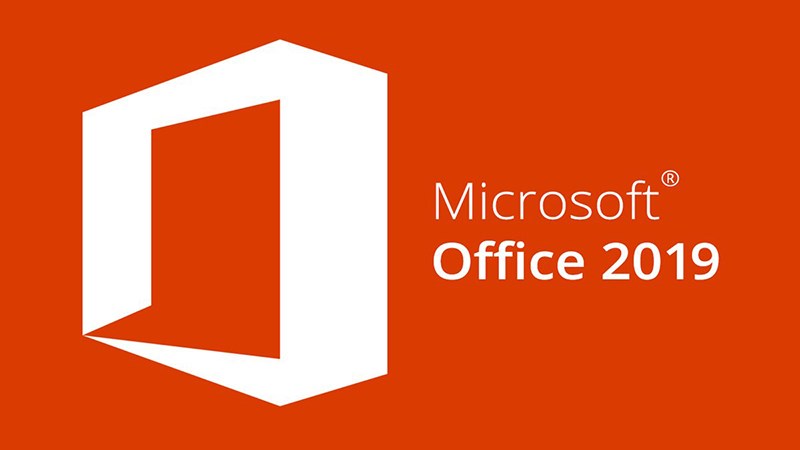 Microsoft đã chính thức phát hành phiên bản Office 2019 cho máy tính Windows với nhiều cải tiến đáng giá, đặc biệt phải kể đến đó là những tính năng như điều khiển bằng giọng nói (Word), xuất video 4K (PowerPoint). Ngay bây giờ hãy cùng tìm hiểu các tải về cũng như cài đặt Microsoft Office 2019 nhé!1. Microsoft Office 2019 có gì mới?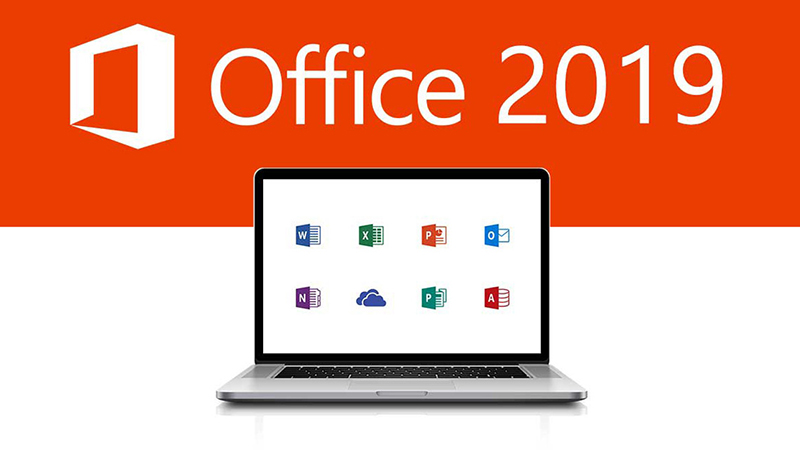 Office 2019 mang đến rất nhiều cải tiến so với phiên bản trước đó, chi tiết như sau:
2. Hướng dẫn tải về và cài đặtBước 1. Tải về Microsoft Office 2019 theo đường dẫn sau đây: Bước 2. File vừa tải về sẽ có tên “ProPlus2019Retail.img“, bạn cần đổi tên sang “ProPlus2019Retail.iso” trước khi cài đặt. Lưu ý: Nếu tên file không hiển thị đuôi, bạn chọn mục View > tick File name extensions là được. 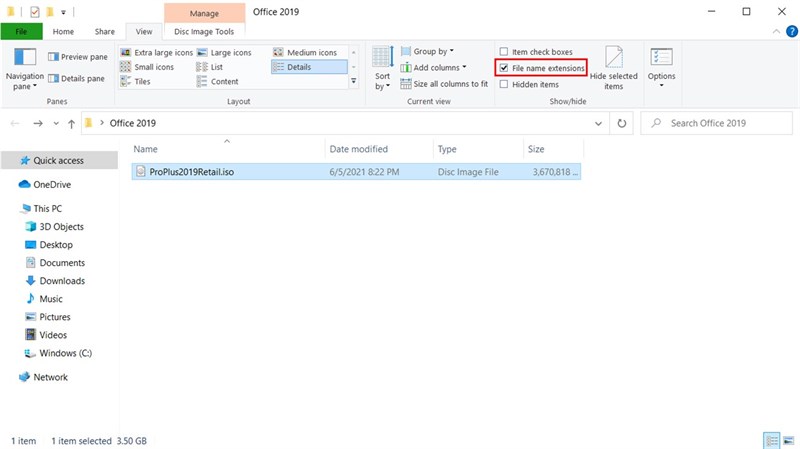 Bước 3. Giải nén file ProPlus2019Retail.iso, nếu chưa có phần mềm giải nén bạn có thể tải về tại đây. 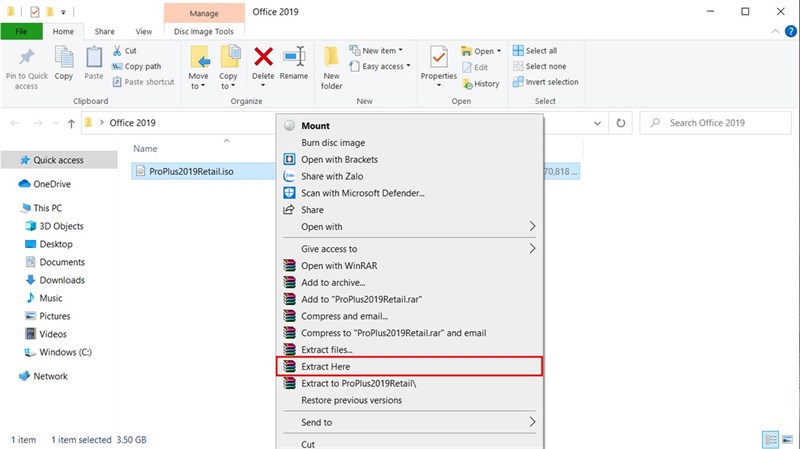 Bước 4. Khởi chạy file cài đặt “Setup.exe” trong thư mục vừa giải nén. 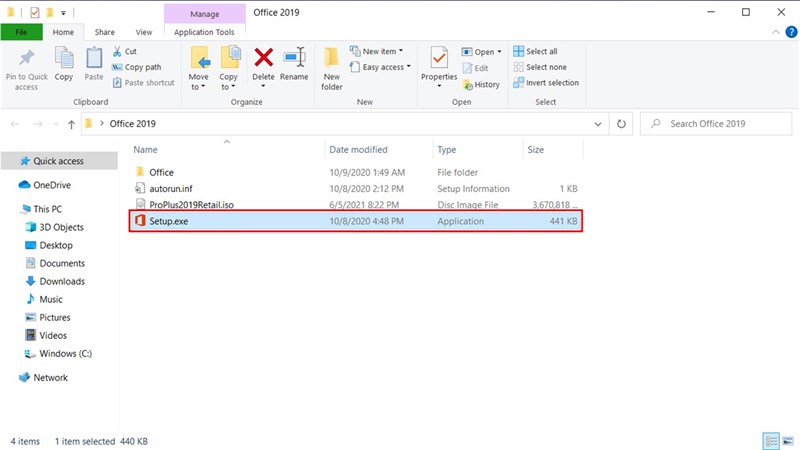 Bước 5. Quá trình cài đặt sẽ diễn ra hoàn toàn tự động trong vài phút, sau khi hoàn tất bạn có thể dùng thử Office 2019 trong thời gian 1 tháng trước khi quyết định trả phí tiền mua bản quyền. 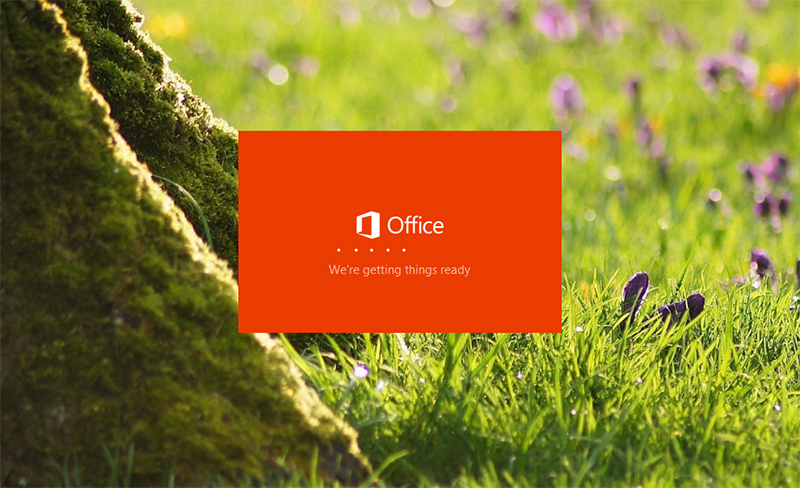 Chúc các bạn thao tác thành công và đừng quên chia sẻ với bạn bè nếu thấy hữu ích nhé! Xem thêm:
The post Mời bạn tải về Microsoft Office 2019 phiên bản mới nhất appeared first on Top Thu Thuat. |
| You are subscribed to email updates from Top Thu Thuat. To stop receiving these emails, you may unsubscribe now. | Email delivery powered by Google |
| Google, 1600 Amphitheatre Parkway, Mountain View, CA 94043, United States | |
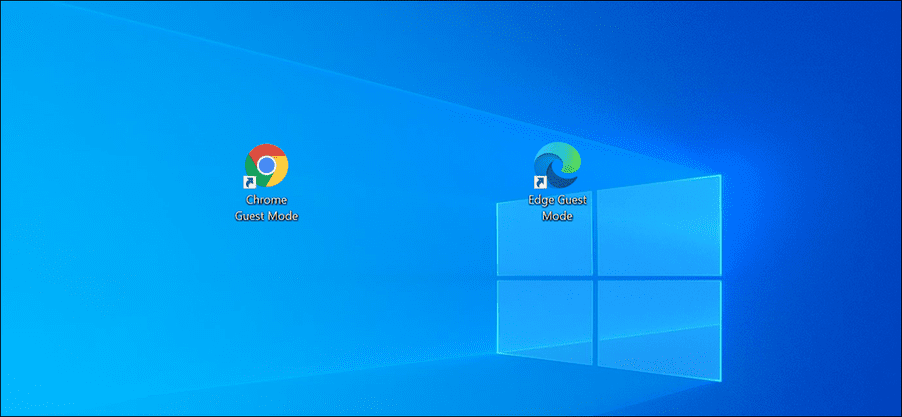

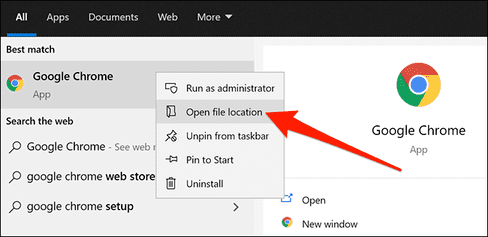
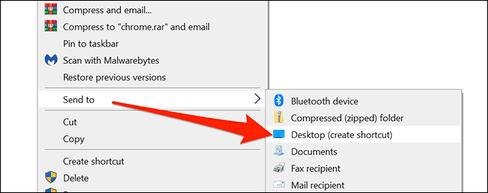
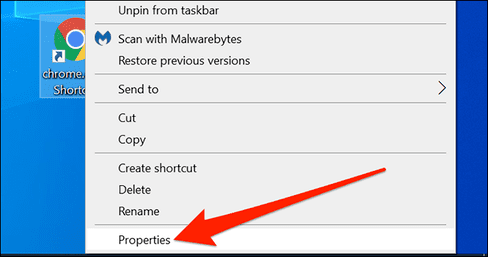
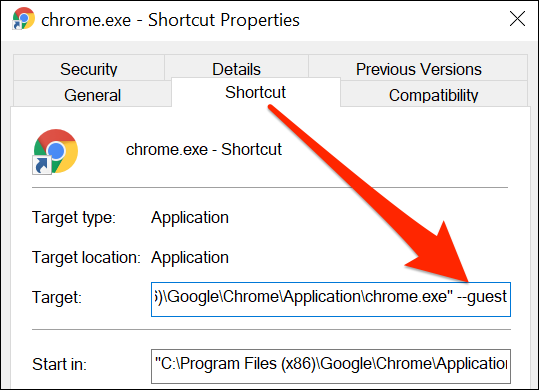
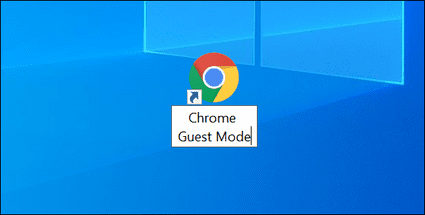
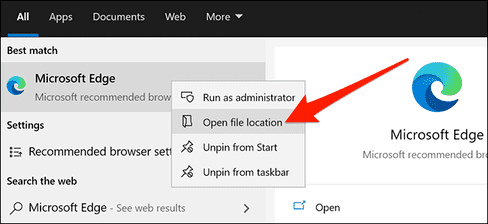
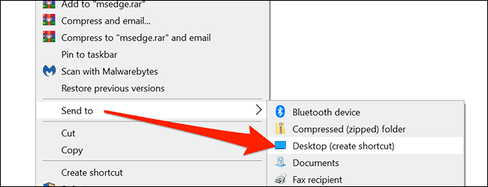
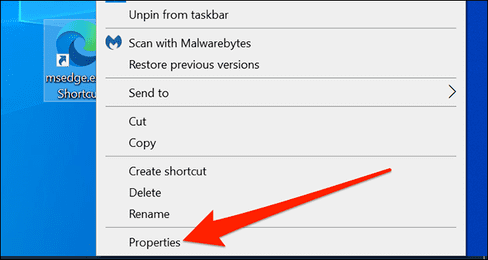



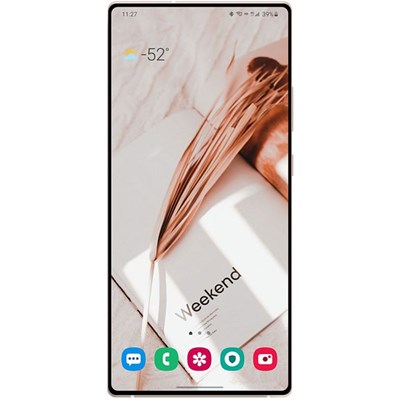
0 nhận xét:
Đăng nhận xét